Hur man korrekt installerar återställnings- och säkerhetskopieringsalternativ för tvåstegs verifiering
Jag har alltid varit en stor förespråkare för tvåstegs verifiering och det verkar idag att du verkligen behöver använda den. Titta bara på det senaste Apple-säkerhetshålet som gjorde det möjligt för människor att återställa ditt Apple ID-lösenord med bara din e-postadress och DOB. Om du hade aktiverat tvåstegsverifiering på ditt konto skulle du inte behöva oroa dig för det här problemet.
Även om tvåstegsverifiering kan göra ditt konto säkrare kan det också orsaka många problem om du råkar förlora den enhet som genererar koderna. Precis som det behövs mer konfiguration än tidigare för att använda tvåstegsverifiering, finns det också lite backend-inställning du måste göra för att du kan få tillgång till ditt konto vid förlust eller stöld.
Jag har för närvarande 2-stegs verifiering aktiverad på Google, Dropbox, Facebook, Lastpass.com och Apple.com. Efter att ha gjort lite forskning insåg jag att jag inte hade mina säkerhetskopieringar redo. Jag låtsade mig som om jag förlorade min enhet och ville se hur lätt det skulle vara att komma tillbaka. Jag blev förvånad. Om du inte har rätt inställningar på rätt sätt kan du sluta antingen permanent låsa dig själv eller behöva gå igenom timmar eller dagar för att försöka övertyga kundservice människor du är den riktiga ägaren till kontot.
I den här artikeln går jag igenom de fem sidorna och förklarar vad du behöver göra för att säkerställa att ditt konto är säkert, men det kan fortfarande återställas om du förlorar telefonen och inte kan generera koderna längre.
Det finns ett par saker du bör installera när det gäller återställning för ditt Google-konto. För att komma igång, gå över till kontots inställningssida här:
https://www.google.com/settings/account
Det första du vill göra är att lägga till en återställningsadress. Återställningsadressen används oftare när du glömmer ditt lösenord eller ditt konto har hackats, men det är fortfarande en annan mekanism som kan användas för att komma tillbaka till ditt konto oavsett vad som hindrar dig från att komma in.

Klicka sedan på Säkerhet och klicka sedan på Inställningar 2-stegs verifiering.
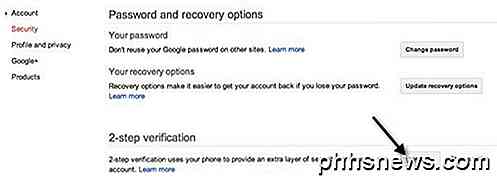
Här måste du konfigurera alternativen för backup för 2-stegs verifiering eller åtminstone se till att allt är aktuellt.
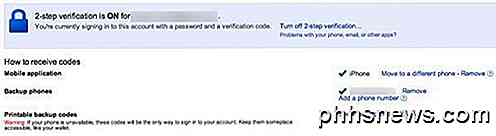
De viktiga aspekterna här är säkerhetstelefonerna och de utskrivbara backupkoderna. Du borde definitivt ha minst en backup-telefon, som kan vara en annan mobiltelefon, hemtelefon etc. Det är självklart att denna andra säkerhetstelefon också är säker eller med någon som du litar på som dina föräldrar eller någon. Min 2-åriga dotter spelade med min iPhone och tog bort appen Google Authenticator. Jag kunde inte återställa det från backup och därför var jag tvungen att ringa på min backup-telefon för att få det.
Det trevliga med säkerhetstelefonen är att om du inte kan få ett textmeddelande på det kan du få en automatisk tjänst som ringer dig med koden. För det andra, skriv ut backupkoderna och spara dem inte på din dator. Det ger dig möjlighet, men det är en hemsk idé. Du vill inte ha dessa koder i digitalt format. Inte heller vill du ha backupkoderna i din plånbok. De bör hållas säkert på ett ställe och bara utdragna när du behöver dem.
Det sista du kan göra är att göra en eller två datorer tillförlitliga datorer. Om du rullar ned på sidan för 2-stegs verifieringsinställningar ser du om den aktuella datorn är betrodd eller inte:

Detta innebär i grunden att du inte behöver skriva verifieringskoden på den datorn i cirka 30 dagar eller så. Efter det, frågar det ändå, men om du förlorar din telefon kan du använda en betrodd dator för att logga in och sedan flytta 2 steg till en annan telefon eller bara inaktivera den tills du får tid att ställa in den igen.
Dropbox
Dropbox 2-steg liknar Google, men har inte så många alternativ. I grund och botten, om du förlorar din telefon måste du ange en säkerhetskod för säkerhetskopiering som de ger dig när du initialt konfigurerar 2-stegs verifiering. Om du redan har aktiverat den och inte kan hitta koden längre, bör du inaktivera tvåsteg och sedan aktivera den igen för att generera den nya säkerhetskopieringskoden.
När du loggar in i Dropbox måste du klicka på ditt namn längst upp och klicka sedan på Inställningar . Klicka sedan på Säkerhet :
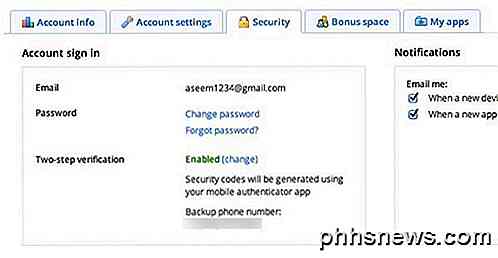
Det första du vill göra är att inaktivera 2-steg om du inte har din säkerhetskopieringskod. När du har det och har aktiverat 2 steg, fortsätt och se till att du lägger till ett telefonnummer för säkerhetskopiering. Jag använder Google Authenticator-appen för att generera koderna eftersom du kan använda din telefon som säkerhetskopia. Om du använder telefonen SMS för att få koderna, är din enda säkerhetskopia nödsammanställningskoden. Därför är det bättre att installera appen Google Authenticator och sedan använda ditt telefonnummer som säkerhetskopia. Då har du två backup om något går fel.
Det är också värt ingenting att Dropbox har betrodda datorer också, och om du förlorar din telefon och du inte har några säkerhetskopior tillgängliga, kan du fortfarande logga in på en betrodd dator. Men om du förlorar din telefon och inte heller har nödkoden eller en backup-telefon, så är du skruvad. Eller åtminstone måste du ringa Dropbox och be att de tror på dig.
Äpple
När det gäller Apple kan du logga in på ditt konto så länge du har två av de tre punkterna nedan:
1. Apple ID-lösenord
2. Tillgång till en betrodd enhet
3. Din återställningsnyckel
Så länge du har någon kombination av 2 av dessa objekt kan du komma tillbaka till ditt konto. När du har loggat in på ditt Apple ID-konto klickar du på Lösenord och Säkerhet för att hantera dina betrodda enheter och din återställningsnyckel. Det är en bra idé att lägga till flera betrodda enheter som din telefon, makas telefon etc. För närvarande måste betrodda enheter stödja SMS, så du kan inte lägga till en iPad eller något liknande.
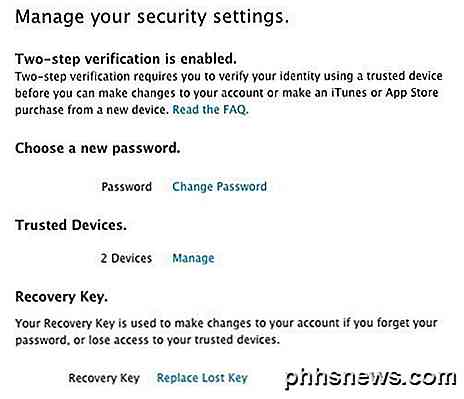
Nästa sak är att skriva ut din återställningsnyckel eller klicka på Replace lost key om du glömde att skriva ut den första gången när du konfigurerar 2-stegs verifiering. Återigen, det är bäst att skriva ut det här och inte spara det i någon form av digitalt format. Det är mycket lättare att digitala data blir stulna än en bit papper i ett säkert eller fyllt på något konstigt ställe, bara du vet.
Lastpass
LastPass är ganska rakt framåt när det gäller att inte ha tillgång till dina koder. de har i grunden en länk som skickar dig ett e-postmeddelande, vilket sedan tillfälligt inaktiverar Google Authenticator så att du kan logga in.
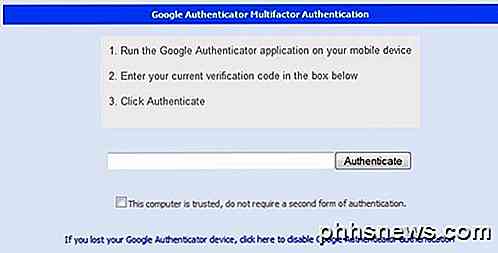
LastPass är det enda stället där du inte behöver göra något extra för att få tillgång till ditt konto igen.
Facebook har inloggningsgodkännanden, vilket är detsamma som 2-stegs verifiering. Det är inte lika strikt som Googles 2-stegs verifiering, men det är fortfarande ganska användbart och kan hindra hackare från att få tillgång till ditt konto. Inloggningsgodkännanden skickar antingen ett SMS till din telefon eller du kan använda kodgenerator i Facebook-appen.
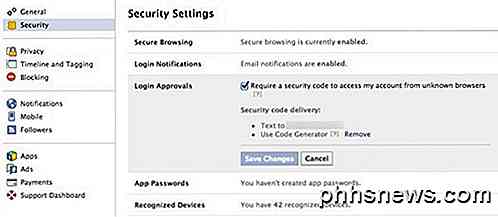
Anledningen till att jag sa att Facebook är mindre sträng är att det inte kommer att fråga dig om den koden när du loggar in från någon av dina erkända enheter, vilket är ungefär alla enheter som du någonsin har loggat in på webbplatsen. Om du tappar telefonen och du inte har Facebook-appen installerad på någon annan enhet måste du logga in från en erkänd enhet. Om du inte har något sätt att logga in från en erkänd enhet måste du lägga in en rapport och vänta för alltid för att få åtkomst tillbaka.
Så jag skulle installera Facebook-appen på minst två enheter, kanske din telefon och en surfplatta och se till att du har ett par datorer som är erkända enheter.
Förhoppningsvis ger den här artikeln dig lite mer information om hur du ser till att du använder 2-stegs verifiering på rätt sätt och inte potentiellt låser dig med extra säkerhet. Om du inte har aktiverat 2-stegs verifiering alls rekommenderar jag starkt det tillsammans med att du gör inställningarna för säkerhetskopiering och återställning. På det här sättet får du mer sinnesro när allting fungerar och sinnesro även när enheten är försvunnen eller stulen. Njut av!

Hur man hindrar Firefox från att avsluta när du stänger den senaste fliken
Som standard stänger hela webbläsaren när du stänger den sista öppna fliken i Firefox. Om du hellre kan stänga webbsidan på den sista öppna fliken utan att stänga Firefox, finns det en enkel inställning som du kan inaktivera. I stället för att stänga webbläsaren när du stänger den sista fliken senaste fliken återupptas och visa sidan Ny flik.

Så här krypterar du dina Facebook-meddelanden med "Secret Conversation" -läget
Facebook har äntligen kommit med tiden och rullat ut enhet-till-enhet krypterad kommunikation till alla Millions Facebook Messenger-användare. Så här slår du på, vilka brister du är medveten om och varför du bör börja använda den nu. Vilken hemlig konversation är (och är inte) Låt oss leda med de goda grejerna: Secret Conversation är en ny funktion i Facebook Messenger-mobilappen som innehåller end-to-end-kryptering mellan enheter som kör den senaste versionen av programmet (om du inte har uppdaterat Facebook Messenger nyligen, skulle det vara dags att göra det innan du läser vidare).



